「耳で聴く読書 “オーディブル”」を使ったことはありますか?もちろん人によりますが、(少なくとも僕の中では)とても「便利」なツールです。
コスパも良ければタイパ(タイムパフォーマンス)も良く、使わない手はありません。月額1500円で12万冊が聴き放題。読書好き、インプット好きにはたまりません。
しかし、気になるのは「通信量」ですよね。結論から言うと「賢く使わないと痛い目を見る」です。
本記事では「オーディブルの賢い使い方」「通信量を抑えるための方法」をお伝えします。どれも簡単です。ポイントだけ押さえておけば、あとは「聴く読書の海」を航海し放題です。
しっかり押さえてくださいね。
-300x212.jpg)
【失敗談】ストリーミング再生で「パケ死」(アマプラ)
今回のテーマは「ストリーミング再生」とやらが絡んでくる話しなのですが、まずはそこに関する僕の「失敗談」からお伝えします。(とりあえず「具体的な対策」を知りたい方はここはすっ飛ばしていただいて結構です)
アマプラの音楽ストリーミング再生で一日「15GB」消費
アマプラ(amazon prime)を使っている方も多いと思いますが、僕は以前、アマプラで「ストリーミング再生」の罠にハマったことがあります。
罠と言いますか、ストリーミング再生が通信量を食うということはもちろん知っていたのですが、「まさかこんなに食うとは!!」という意味で、とにかく無知故の自爆でした。
スマホの契約(通信量)は20GB/月プランでしたが、アマプラに登録した当初、使い方もよくわからないままにランニング(よりによってロングラン)で、気になったプレイリストを「聞きたい放題」していたんですよね。しかも”月初”に。しかも”ストリーミング再生”で。
そしたら、朝には20GBたんまりあった容量が、なんといきなり5GBになっているではないですか…!
ショックなんてものではなく、ドン引きました。お先真っ暗状態。青冷めるとはこのこと。
「え?嘘でしょ?今月の携帯代いくらになっちゃうの?」
それ以来、ストリーミング再生恐怖症になり、アマプラを使う時は、必ず事前に自宅Wi-Fiに接続した状態でダウンロードをしてから、「オフライン再生」をするようにしています。
朗読という音声データは音楽再生ほどには通信量は食わないと思いますが、オーディブルでもこれと同じ状況に陥る可能性があります。
せっかく月額料金を抑えた◯◯放題サービスなのに、この「罠」にハマってしまっては本末転倒です。こうなりたくなければ、先に読み進むべし。
【BEST対策】<通信量ゼロ> Wi-Fi接続時にダウンロードして「オフライン再生」で聴く
それでは早速「対策」をお伝えします。
オーディブルの再生方法には「ストリーミング再生」と「オフライン再生」の2種類がありますが、とにもかくにも「オフライン再生」で聴くこと!これに限ります!
本のタイトル選択後の下記画面で「再生」をタップすると「ストリーミング再生」が始まります。これは、通信量を消費するパターン。
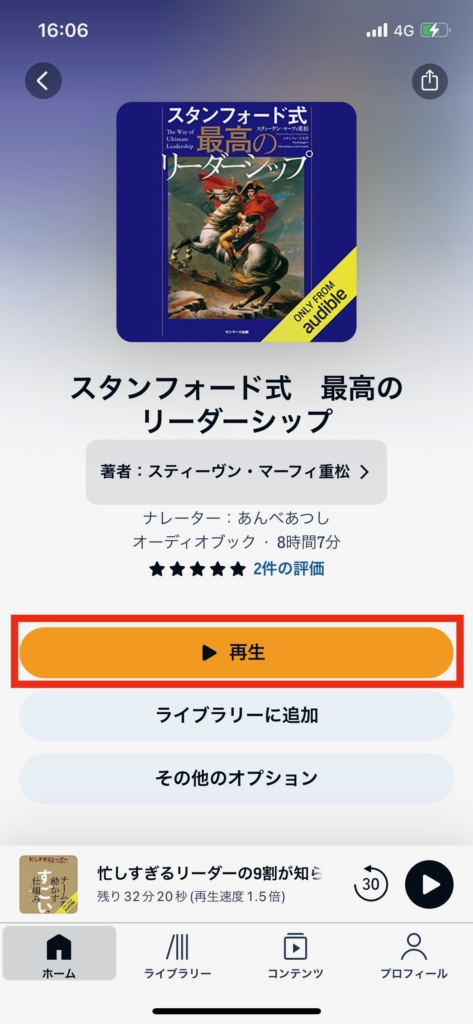
オフライン再生を実現するための「ダウンロード」の方法
一方、今度は上記と同じ画面で「ライブラリーに追加」をタップします。
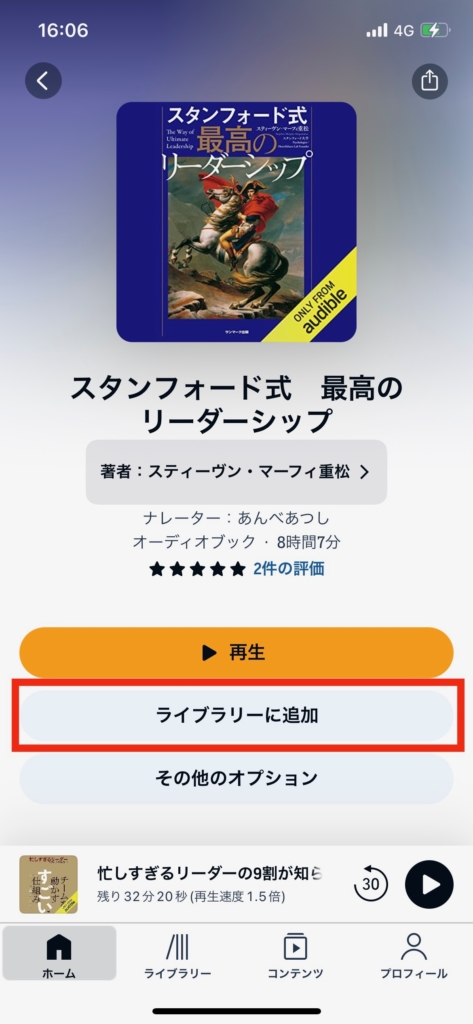
すると、下記のように「追加しました!」という画面になります。
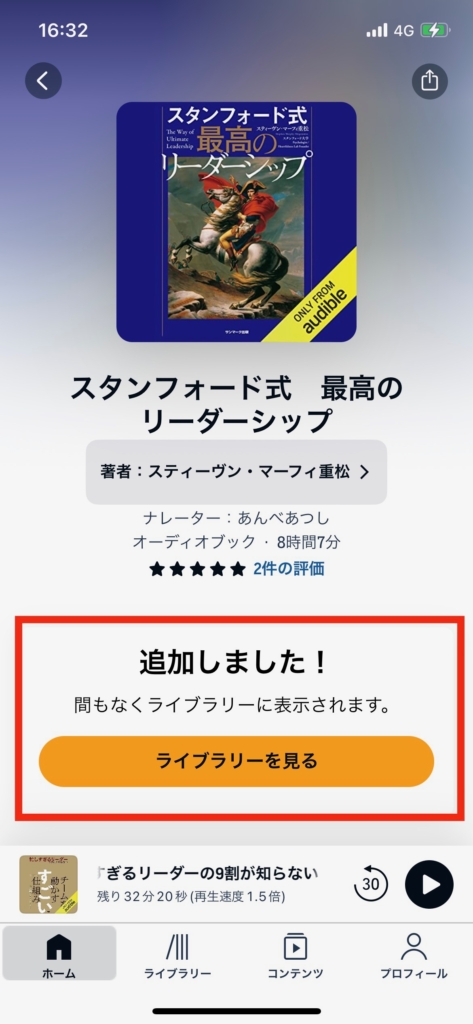
さらに「ライブラリーを見る」をタップすると下記の画面に遷移。
これは僕のライブラリになりますが、この一番上に先ほど追加した書籍が入っていますね。ここで「•••」をタップ。
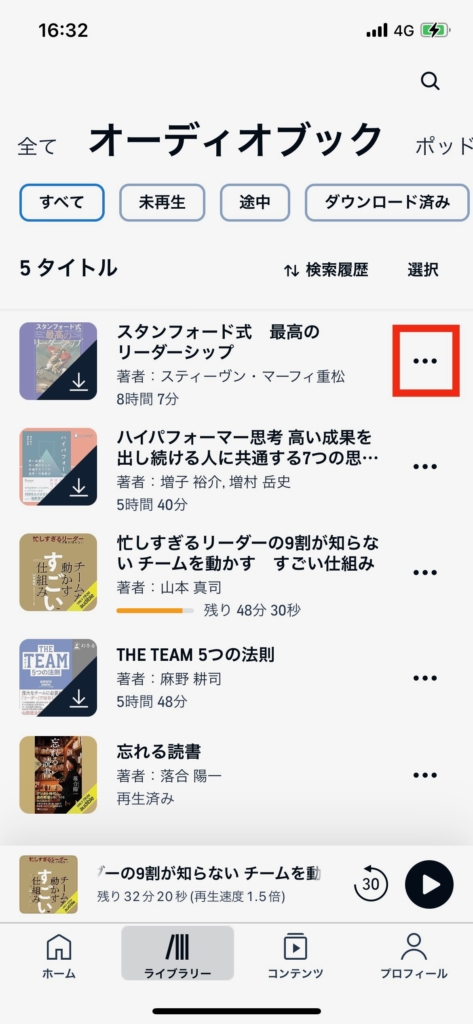
すると、以下の選択肢が表示されますので、ここで「ダウンロード」をタップ。
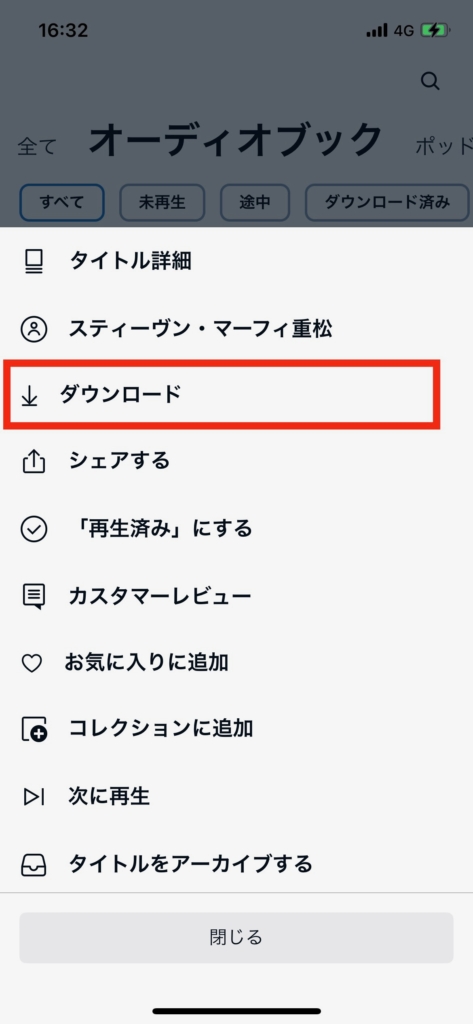
簡単ですね。3ステップです。
これにて晴れてダウンロード完了!あとは「ダウンロード済み」の書籍を再生すれば、モバイル通信接続の状態で聴いても、通信量は一切消費しません。
・・・なのですが、ここで一つ落とし穴があります。
この「ダウンロード」、モバイル通信状態でもダウンロードができちゃいます。なんとなくのイメージ、「本一冊分のダウンロード」とかなんだか通信量食いそうですよね…。
なので、この「うっかり」は避けなければいけません。
このうっかりを防ぐための「さらなる防御を固める」ノウハウ(設定)を一つ伝授します。
【うっかり防止】「Wi-Fi接続時のみオンライン再生とダウンロードを行う」を設定しよう
仮にモバイル通信状態でダウンロードを開始してしまっても、もちろん「ダウンロードの中止」はできるので、慌てずに対処すればなんてことはありません。
ただ、まだオーディブルのアプリに慣れていなかったり、そもそもこの手の扱いに不安がある方はあたふたして対処できないままダウンロードの進行が進み、、、ということも考えられます。
そんな人のために、そもそもの設定で「Wi-Fi接続時のみオンライン再生とダウンロードを行う」という設定ができます。
名前の通り、Wi-Fi接続時しかダウンロード(とオンライン再生)ができなくなるので、ここの設定がオンになっていれば、先ほどの「ダウンロード」をタップしても「Wi-Fiに接続されていません。」というメッセージが出てきて、ダウンロードは開始されません。ほっ!
以下、「Wi-Fi接続時のみオンライン再生とダウンロードを行う」の設定の流れです。さぁ、すぐに設定しちゃいましょう!
①以下の画面で「プロフィール」をタップ
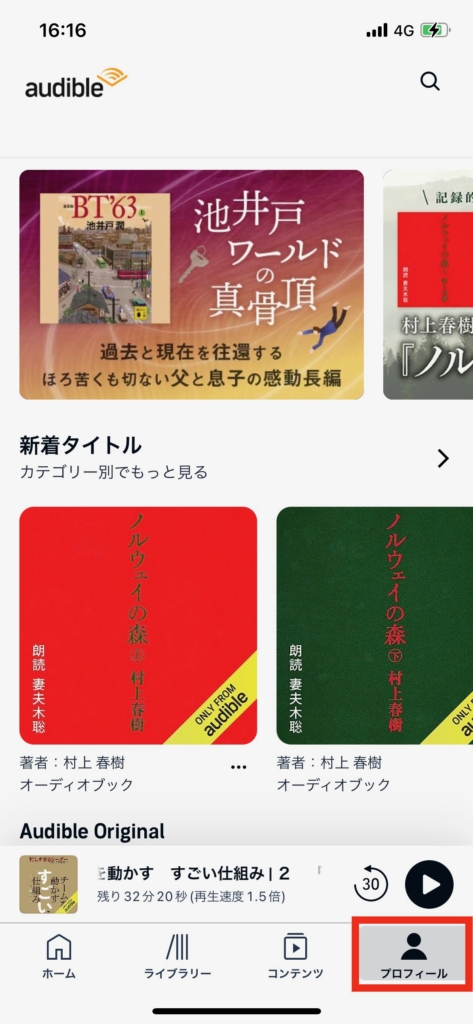
②右上の「設定(歯車)」をタップ
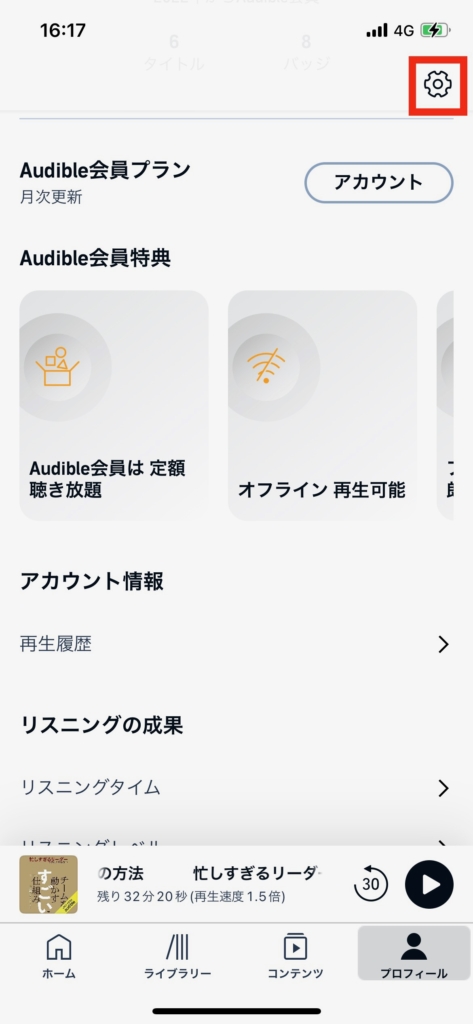
③「データ&ストレージ」をタップ
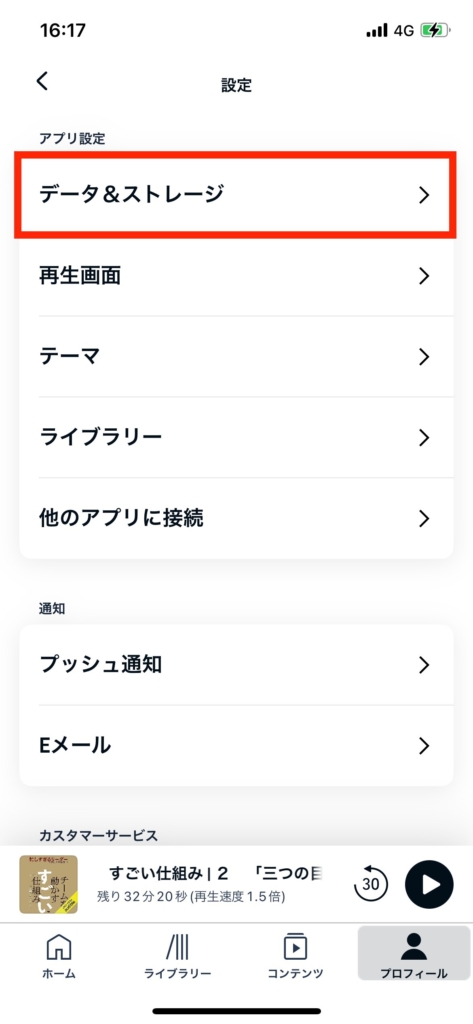
④「Wi-Fi接続時のみストリーミング再生とダウンロードを行う」をオンにする!
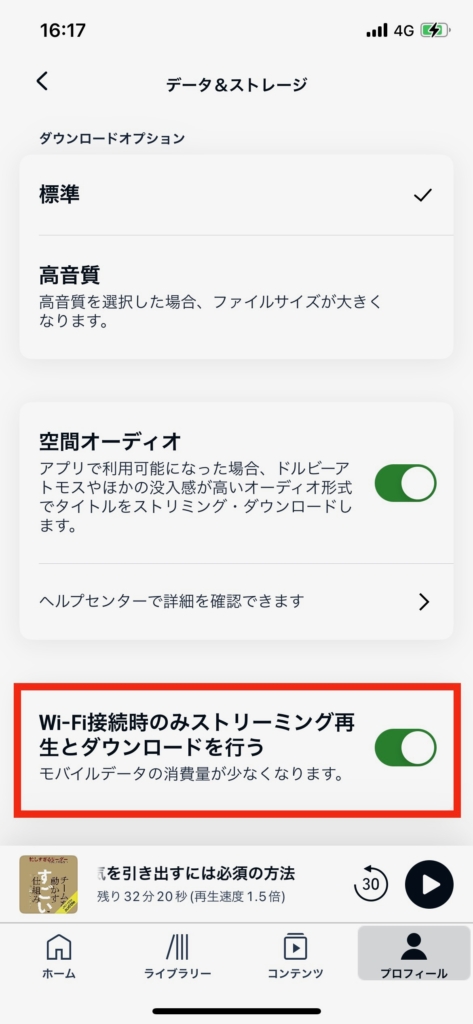
はい、これで”守り固め”完了です。
この設定がオンの状態であれば、モバイル通信中はストリーミング再生(オンライン再生)自体ができなくなります。(逆にいうとWi-Fi接続時にはストリーミング再生ができます)
ひとまずこれで盤石です。
【BETTER対策】<通信量半分> 音質設定を「標準」に変更する
通信量をケアするにあたって、基本的には先に紹介した「ダウンロード」がBESTな対策と思われますが、例えば下記のようなシーンもあるかもしれません。
・ダウンロードをし忘れていた!
・でも、どうしても今聴きたいタイトルがある!
・でも、Wi-Fi環境がない!
こんな時はもう聴くしかないわけですが笑、少しでも通信量を抑えるべく、下記のことを覚えておきましょう。
オーディブルの音質設定は「標準」と「高品質」の2種類
オーディブルでは、音質の設定が「標準」と「高品質」の2種類あります。
そして、覚えておくべきはここ↓
「標準」のデータ量は「高品質の半分」になります。
標準と高品質の「通信量」比較
イメージしやすいように具体的な通信量を再生時間ごとに記載してみます。
| 再生時間 | 高品質の場合の通信量 | 標準の場合の通信量 |
|---|---|---|
| 1時間 | 30MB | 15MB |
| 5時間 | 150MB | 75MB |
| 10時間 | 300MB | 150MB |
オーディブルで聴くのは「音楽」ではなく「朗読」なので、音楽再生のように旋律が折り重なるものでもありません笑
なので、余程のこだわりがない限り「高品質」で聴く必要はないと思います。僕は普通に「標準」で聴いていますが、まったく問題ありません。
結論、この設定は「デフォルトで標準」でいいでしょう。
【まとめ】通信量対策を万全にすればオーディブルは本当にお得!
オーディブルなどのストリーミング再生ができるものに「通信量の消費」は切っても切り離せないものですが、本記事で紹介した対策をすれば、その不安は払拭できます。
ご紹介したのは以下2つ。(おすすめはもちろん一つ目の「オフライン再生」。一つ目だけデカ字・太字にしておきます。)
<通信量ゼロ対策> Wi-Fi接続時にダウンロードしておいて「オフライン再生」で聴く
<通信量半分対策> 音質の設定を「標準」に変更する
これをしておけば、もう安心です。
あとは思う存分、オーディブルで「知の航海」へと旅立ちましょう!
<関連記事>
-300x212.jpg)

コメント